在DOS下格式化C盘
笔记本电脑硬盘的分区和格式化
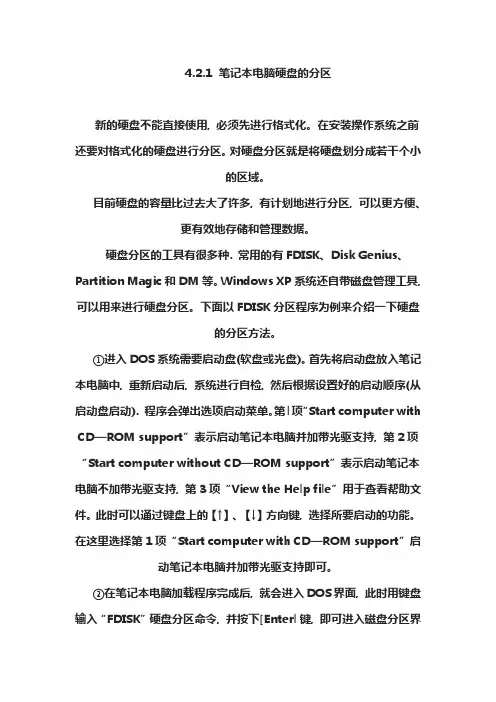
4.2.1 笔记本电脑硬盘的分区新的硬盘不能直接使用, 必须先进行格式化。
在安装操作系统之前还要对格式化的硬盘进行分区。
对硬盘分区就是将硬盘划分成若干个小的区域。
目前硬盘的容量比过去大了许多, 有计划地进行分区, 可以更方便、更有效地存储和管理数据。
硬盘分区的工具有很多种. 常用的有FDISK、Disk Genius、Partition Magic和DM等。
Windows XP系统还自带磁盘管理工具, 可以用来进行硬盘分区。
下面以FDISK分区程序为例来介绍一下硬盘的分区方法。
①进入DOS系统需要启动盘(软盘或光盘)。
首先将启动盘放入笔记本电脑中, 重新启动后, 系统进行自检, 然后根据设置好的启动顺序(从启动盘启动). 程序会弹出选项启动菜单。
第l项“Start computer with CD—ROM support”表示启动笔记本电脑并加带光驱支持, 第2项“Start computer without CD—ROM support”表示启动笔记本电脑不加带光驱支持, 第3项“View the Help file”用于查看帮助文件。
此时可以通过键盘上的【↑】、【↓】方向键, 选择所要启动的功能。
在这里选择第1项“Start computer with CD—ROM support”启动笔记本电脑并加带光驱支持即可。
②在笔记本电脑加载程序完成后, 就会进入DOS界面, 此时用键盘输入“FDISK”硬盘分区命令, 并按下[Enterl键, 即可进入磁盘分区界面。
③在磁盘分区界面中会出现“Do you wish to enable large disk support[Y/Nl 7”语句, 这是程序在询问用户是台使用大容量硬盘。
由于目前市场上的硬盘容量都比较大, 因此在语句后面的括号内默认选择为“Y”(Yes), 直接按【Enter】键进入即可。
④进入FDISK硬盘分区程序的主界面后, 会出现4个选项: 第l项“Create DOS partitionor Logieal DOS Drive”是建立DOS主分区或逻辑驱动器, 第2项“Set active partition”是设置激活DOS分区, 第3项“Delete partition OF Logical DOS Drive”是删除DOS 分区或逻辑驱动器, 第4项“Display partition information”是显示当前分区信息。
dos下格式化c盘(DOSformatNTFS)
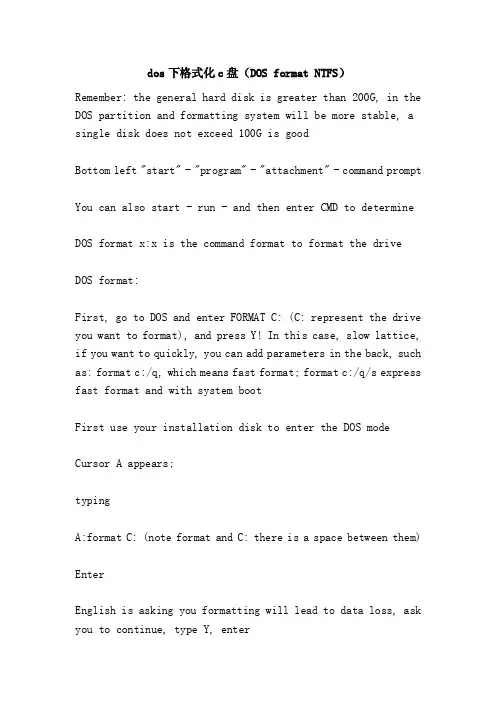
dos下格式化c盘(DOS format NTFS)Remember: the general hard disk is greater than 200G, in the DOS partition and formatting system will be more stable, a single disk does not exceed 100G is goodBottom left "start" - "program" - "attachment" - command prompt You can also start - run - and then enter CMD to determine DOS format x:x is the command format to format the drive DOS format:First, go to DOS and enter FORMAT C: (C: represent the drive you want to format), and press Y! In this case, slow lattice, if you want to quickly, you can add parameters in the back, such as: format c:/q, which means fast format; format c:/q/s express fast format and with system bootFirst use your installation disk to enter the DOS mode Cursor A appears;typingA:format C: (note format and C: there is a space between them) EnterEnglish is asking you formatting will lead to data loss, ask you to continue, type Y, enterThen wait until the schedule is up to 100%After the end of the ctrl+Alt+Delete restart, once again into the installation disk, you can install the systemFormat is the external command, Dos itself does not support this command, to support this command file (format.exe), so you have to find a CD (such as the winXP system installation disk) into the DOS system, starting from the CD, and then enter the format commandSuch as format c:/sYou can also download all kinds of virtual DOS startup software (such as the dwarf DOS toolbox), and install it,Then restart, select DOS startup, and then enter the format commandPartition under DOS command:First, start the computer, click on "Delete", and enter the BIOS (PentiumIII) blue setting interface.Award BIOS CMOS Setup UtilityThe Standard CMOS Feature (CMOS set)The Frequency/Voltage Control (CPU)The Advanced BIOS Feature (BIOS set)The Load Fail-Safe Defaults (BIOS in safe mode parameters)The Advanced Chipset Feature (chip set)The Load Fail-Safe Defaults (Setup in parameter optimization mode)The Integrated Peripherals (peripheral equipment set)The Set Supervisor Password (the administrator password)The Power Management Setup (power management settings)The Set User Password (user password)The PnP/PCI Configurations (PNP/PCI set)The Save & Exit Setup (save CMOS settings and exit)The PC Health Status (PC display)The Exit Without Saving (CMOS does not save the settings and exit)1, use the direction keys - Advanced BIOS Feature (BIOS set) and the First Boot Device to find; using the key set;2, the motherboard BIOS start the first priority set to Fopply, save by F10 and exit (completed the system installed, it isrecommended to modify to CD-ROM).Two, start before the windows boot disk into the floppy disk, waiting for the device to read floppy disk information, prompt: "A:\>""Three, in the prompt type "fdisk" to confirm press enter, when there is English disk Description: it is recommended to use FAT32 formatting, fdisk, to enter "Y" and "N", then input partition in FAT format, its performance and stability than the former. After confirmation, press enter key.Four, enter the partition interface (referred to as FQ), the screen appears four English options:1 create DOS primary partition or logical partition;2 set active partition;3 delete the primary partition or logical partition;4 display partition information;Select "1", press enter, appear new options 3:1 create the primary partition;2 create extended partitions;3 creating logical partitions;Select "1", press enter, enter the system self-test, appear hard disk information, input "N", display the size of the hard disk, once again self-test. Enter a hard disk in the box (C: drive) size (MB 1024MB = 1G "MB calculation), press enter, press" ESC "to return to FQ, continue to operate.Five, back to FQ, again choose project 1 into, and thenre-election 3 options in 2, the system into the self-test, the remaining space is divided into "D", according to "ESC""Return;Six, back to FQ, again choose project 1 into, and thenre-election 3 options in 3, the system into the self-test, will be divided into "D" is divided into their own needsThe total capacity of several partitions should not exceed the size of the extended partition. Return by Esc.Seven, after returning to FQ, select 2, set the active partition.Then select 1 (C:) set C: disk as active partition (only the main partition can be set as active partition)Second click Esc to return.Eight. Restart the system and format the hard disk. Methods are as follows:After entering the prompt "A:\>", enter "format C:", enter thecarriage and confirm "Y"";Formatting is completed, it can be installed Windows system platform, installed other letter etc. system, formatted in Windows.Attachment: delete the original partition.After entering FQ, select 3 to appear new options:1. Delete the main partition; 2 delete extended partition; 3 delete logical partition; 4 delete non DOS partition;Choose one of the 3 options to enter, input display drive, select "Y" and so on, first delete the logical partition all, then delete the extended partition, finally delete partition. And then re partition after the above steps restart.Live CD usage BriefStart Live CD1) the motherboard BIOS, boot the first priority set to CD-ROM; save, quit, restart;2) when you read CD-ROM, press enter to enter the Live CD boot program;3) when you want to read the previously customized personality settings or when the native memory is insufficient, after the "Boot:", type the following command:When you have insufficient memory, type "Knoppix 2"";When you read the personality settings, insert the previously saved settings floppy disk, and then type "Knoppix myconfig = /mnt/auto/floppy""4) set up ADSL broadband dial-up Internet access:A, Startup menu -- Knoppix -- Net/Internet -- ADSL/PPPOE Configuration item,System detection to find the network card, selectSelect "Y" and enter the confirmation;B, proceed to the next step, still choose "Y" to continue, and then enter ADSL account and password - the next "Y" - continue - select "Y"";C, in the Shell menu, "Poff" is "close connection", "Pon" is "open connection"";5) save user dataA menu -- Knoppix -- Configure -- Save Knoppix Configuration item, choose to save:1 personal settings;2 Desktop file;3 network settings (ADSL);4 graphics settings;5 other settings (printers, etc.);B selects the storage medium: Floppy (floppy disk), hda1 (C:) - < select Floppy, and insert the blank floppy disk >。
如何使用FDISK与FORMAT命令对磁盘进行分区与格式化
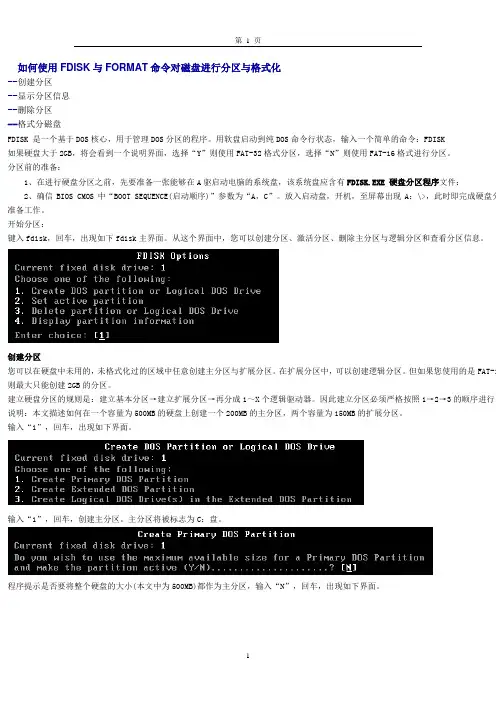
如何使用FDISK与FORMAT命令对磁盘进行分区与格式化--创建分区--显示分区信息--删除分区--格式分磁盘FDISK 是一个基于DOS核心,用于管理DOS分区的程序。
用软盘启动到纯DOS命令行状态,输入一个简单的命令:FDISK如果硬盘大于2GB,将会看到一个说明界面,选择“Y”则使用FAT-32格式分区,选择“N”则使用FAT-16格式进行分区。
分区前的准备:1、在进行硬盘分区之前,先要准备一张能够在A驱启动电脑的系统盘,该系统盘应含有FDISK.EXE硬盘分区程序文件:2、确信BIOS CMOS中“BOOT SEQUENCE(启动顺序)”参数为“A,C”。
放入启动盘,开机,至屏幕出现A:\>,此时即完成硬盘分准备工作。
开始分区:键入fdisk,回车,出现如下fdisk主界面。
从这个界面中,您可以创建分区、激活分区、删除主分区与逻辑分区和查看分区信息。
创建分区您可以在硬盘中未用的,未格式化过的区域中任意创建主分区与扩展分区。
在扩展分区中,可以创建逻辑分区。
但如果您使用的是FAT-1则最大只能创建2GB的分区。
建立硬盘分区的规则是:建立基本分区→建立扩展分区→再分成1~X个逻辑驱动器。
因此建立分区必须严格按照1→2→3的顺序进行。
说明:本文描述如何在一个容量为500MB的硬盘上创建一个200MB的主分区,两个容量为150MB的扩展分区。
输入“1”,回车,出现如下界面。
输入“1”,回车,创建主分区。
主分区将被标志为C:盘。
程序提示是否要将整个硬盘的大小(本文中为500MB)都作为主分区,输入“N”,回车,出现如下界面。
输入“200”(即主分区的大小),回车,出现如下界面。
按“Esc”键返回到fdisk主菜单(见第一图),输入“3”,出现如下界面。
输入“2”,创建扩展分区。
(注:逻辑分区是建立在扩展分区之上的,必须先创建扩展分区,再创建逻辑分区。
)输入扩展分区的大小(本文中为299MB),回车,出现如下界面。
dos底下分区格式化硬盘(DOS下硬盘分区及格式化的命令及步骤
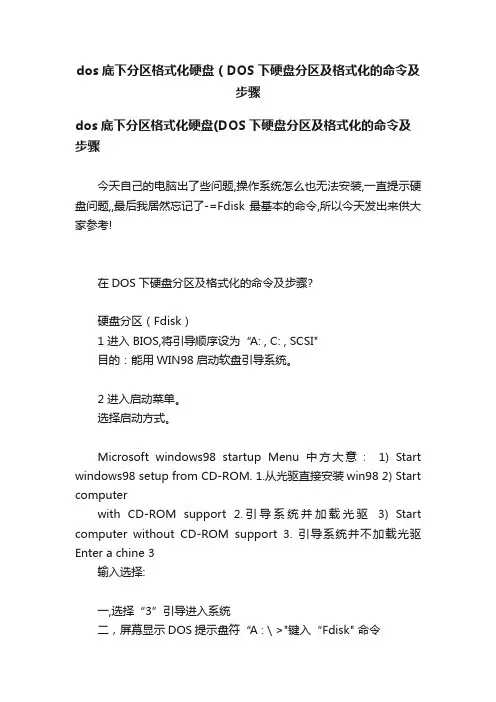
dos底下分区格式化硬盘(DOS下硬盘分区及格式化的命令及步骤dos底下分区格式化硬盘(DOS下硬盘分区及格式化的命令及步骤今天自己的电脑出了些问题,操作系统怎么也无法安装,一直提示硬盘问题,,最后我居然忘记了-=Fdisk最基本的命令,所以今天发出来供大家参考!在DOS下硬盘分区及格式化的命令及步骤?硬盘分区(Fdisk)1 进入BIOS,将引导顺序设为“A: , C: , SCSI"目的:能用WIN98启动软盘引导系统。
2 进入启动菜单。
选择启动方式。
Microsoft windows98 startup Menu 中方大意:1) Start windows98 setup from CD-ROM. 1.从光驱直接安装win98 2) Start computerwith CD-ROM support 2.引导系统并加载光驱3) Start computer without CD-ROM support 3. 引导系统并不加载光驱Enter a chine 3输入选择:一,选择“3”引导进入系统二,屏幕显示DOS提示盘符“A : \ >"键入“Fdisk" 命令3,选择FAT标准执行FDISK命令Your computer has a .......... do not enable Carye drige support Do you mish to enable large disk appoint (Y\N)...[Y] 中文大意如果硬盘容量大于512mb时,将可以使用FAT32分区(突破2G限制)管理大硬盘。
警告:如果使用FAT32模式建立分区,那么DOS 6.X和Win NT系统将无法读,写所建立的逻辑盘(FAT32模式)。
你将使FAT32模式分区吗(Y\N)? [Y] (回车同意使用, 输入“N”不用)注:一般情况下应使用FAT32标准。
如果不使用FAT32而使用FAT16文件标准(在执行FDISK命令的上图中选择“N"),那么所建立的每个分区容量不能超过2G。
巧用DOS命令一键帮你清理磁盘垃圾
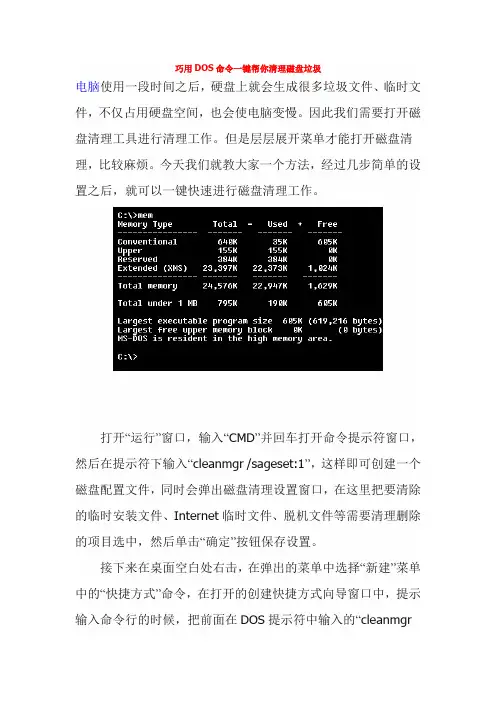
巧用DOS命令一键帮你清理磁盘垃圾
电脑使用一段时间之后,硬盘上就会生成很多垃圾文件、临时文件,不仅占用硬盘空间,也会使电脑变慢。
因此我们需要打开磁盘清理工具进行清理工作。
但是层层展开菜单才能打开磁盘清理,比较麻烦。
今天我们就教大家一个方法,经过几步简单的设置之后,就可以一键快速进行磁盘清理工作。
打开“运行”窗口,输入“CMD”并回车打开命令提示符窗口,然后在提示符下输入“cleanmgr /sageset:1”,这样即可创建一个磁盘配置文件,同时会弹出磁盘清理设置窗口,在这里把要清除的临时安装文件、Internet临时文件、脱机文件等需要清理删除的项目选中,然后单击“确定”按钮保存设置。
接下来在桌面空白处右击,在弹出的菜单中选择“新建”菜单中的“快捷方式”命令,在打开的创建快捷方式向导窗口中,提示输入命令行的时候,把前面在DOS提示符中输入的“cleanmgr
/sageset:1”输入,最后按向导提示给快捷方式设置名称和图标等参数即可。
最后打开该捷方式的属性窗口,切换到“快捷方式”标签,将鼠标定位到“快捷键”输入框,然后按下键盘上的自己要设置的快捷键。
这样保存设置后,要进行磁盘清理时,只需要按下键盘上设置的快捷键即可立即执行清理工作,而不必用户手工启动了。
本文作者:电脑维修/。
第六章 硬盘分区格式化与DOS命令
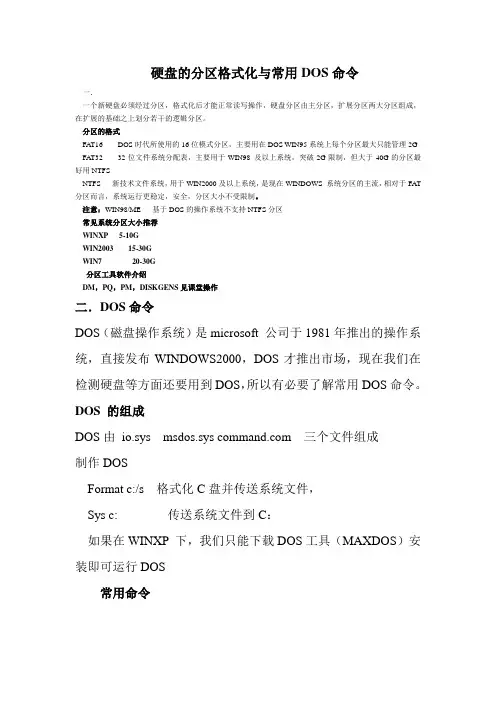
硬盘的分区格式化与常用DOS命令一.一个新硬盘必须经过分区,格式化后才能正常读写操作,硬盘分区由主分区,扩展分区两大分区组成,在扩展的基础之上划分若干的逻辑分区。
分区的格式FAT16 DOS时代所使用的16位模式分区,主要用在DOS WIN95系统上每个分区最大只能管理2G FAT32 32位文件系统分配表,主要用于WIN98 及以上系统,突破2G限制,但大于40G的分区最好用NTFSNTFS 新技术文件系统,用于WIN2000及以上系统,是现在WINDOWS 系统分区的主流,相对于FAT 分区而言,系统运行更稳定,安全,分区大小不受限制。
注意:WIN98/ME 基于DOS的操作系统不支持NTFS分区常见系统分区大小推荐WINXP 5-10GWIN2003 15-30GWIN7 20-30G分区工具软件介绍DM,PQ,PM,DISKGENS见课堂操作二.DOS命令DOS(磁盘操作系统)是microsoft 公司于1981年推出的操作系统,直接发布WINDOWS2000,DOS才推出市场,现在我们在检测硬盘等方面还要用到DOS,所以有必要了解常用DOS命令。
DOS 的组成DOS由io.sys msdos.sys 三个文件组成制作DOSFormat c:/s 格式化C盘并传送系统文件,Sys c: 传送系统文件到C:如果在WINXP 下,我们只能下载DOS工具(MAXDOS)安装即可运行DOS常用命令dos的内部命令是dos操作的基础,下面就来介绍一些常用的dos内部命令。
1、dir含义:显示指定路径上所有文件或目录的信息格式:dir [盘符:][路径][文件名] [参数]参数:/w:宽屏显示,一排显示5个文件名,而不会显示修改时间,文件大小等信息;/p:分页显示,当屏幕无法将信息完全显示时,可使用其进行分页显示;/a:显示具有特殊属性的文件;/s:显示当前目录及其子目录下所有的文件。
举例:dir /p将分屏显示当前目录下文件。
dos格式化
DOS格式化DOS(Disk Operating System)是一种非常古老的操作系统,它在上个世纪70年代至90年代广泛应用于个人计算机和笔记本电脑中。
DOS具有简单易用、资源占用少以及兼容性强的特点。
在DOS中,格式化硬盘是一项常见的操作,它可以清除硬盘上的数据并使之变为可用的存储空间。
DOS格式化命令在DOS中进行格式化操作,有许多可用的命令。
其中,format命令是最常用且功能最强大的。
下面是format命令的基本语法:FORMAT drive: /options•drive: 代表要格式化的驱动器号。
通常使用的驱动器号包括A、C、D等。
例如,C:表示要对C盘进行格式化。
•options: 代表格式化的选项。
常用的选项有:–/Q:快速格式化。
使用快速格式化可以更快地完成格式化过程,但无法完全清除数据。
–/S:将系统文件复制到新格式化的磁盘中。
使用此选项可以将DOS系统文件复制到格式化后的磁盘中,使其成为可启动的系统盘。
格式化C盘格式化C盘是比较危险的操作,因为这可能会导致系统无法正常启动并且造成数据丢失。
因此,在格式化C盘之前,请务必备份重要的数据。
以下是格式化C盘的步骤:1.备份数据:将C盘上的重要数据备份到其他存储设备(例如U盘、外部硬盘等)。
2.准备DOS启动盘:准备一张可启动的DOS启动盘,并确保可以从该盘启动计算机。
如果没有DOS启动盘,可以通过第三方工具创建,如Rufus等。
3.插入DOS启动盘:将DOS启动盘插入计算机的驱动器中,并重启计算机。
4.选择启动设备:当计算机重启时,通过按下键盘上的相应按键进入计算机的BIOS设置界面。
在BIOS设置界面中,找到启动选项并选择从DOS 启动盘启动计算机。
5.启动进入DOS:计算机将从DOS启动盘启动。
一旦进入DOS环境,您将看到类似于A:\\>的命令提示符。
6.格式化C盘:在DOS命令提示符下,输入format c: /Q命令并按下回车键。
dos低级格式化命令操作方法
dos低级格式化命令操作方法
DOS低级格式化命令是一种可以彻底清除磁盘数据并重新格式化的命令。
这种格式化方式可以在磁盘上进行一个物理层面的清除,不仅可以删除文件,还能够清除分区表、引导扇区等内容。
这篇文章将介绍如何使用DOS低级格式化命令。
1. 打开DOS命令行窗口。
在电脑桌面上按住“Win + R”键,输入“cmd”,回车即可。
2. 使用格式化命令。
在DOS命令行中输入“format x: /q /u”,其中“x”代表需要格式化的磁盘盘符。
其中,/q代表快速格式化,/u代表无条件的格式化。
回车后,系统会提示确认是否要格式化该盘。
3. 确认格式化。
在系统提示后,输入“Y”并回车,系统会开始进行格式化操作。
这个过程可能需要一段时间,具体时间根据磁盘大小和性能而定。
4. 格式化完成。
当DOS命令行窗口提示格式化完成后,说明磁盘已经被完全清除并重新格式化。
可以进入“我的电脑”查看格式化后的磁盘状态。
需要注意的是,DOS低级格式化命令会彻底清除磁盘数据,所以在使用前要确认磁盘是否需要被清除。
同时,在进行格式化操作时,也要确保将数据备份到其他地方,以免数据丢失。
- 1 -。
用DOS格式化硬盘详细操作方法
用DOS格式化硬盘详细操作方法
前面店铺讲解了dos是什么意思的相关介绍,相信网友对dos有了一定的了解。
那么店铺介绍下dos格式化硬盘,关于dos格式化硬盘的操作,有网友跟店铺反应还不会怎么弄,今天就给网友讲解怎么用dos格式化硬盘吧。
具体操作步骤如下:
1、首先用系统安装光盘来启动dos系统,或者自己制作dos盘然后通过dos启动电脑吧。
2、进入了dos系统后,先找到你需要格式化的硬盘盘符,比如c 盘,就在dos上面键入cdC然后敲回车键确定,然后在输入“DIR”命令,dir的命令就是让用户是否确定将选中的C盘格式化,这样用户在格式化的时候就不会格式错误的盘符了。
3、现在确认了格式的是C盘后,我知道在dos下format命令是用来进行格式化的.命令的。
然后继续输入“format d: /s /v /q”命令,不包括双引号。
输入完成后,然后敲回车键确定即可将c盘格式化,但是通常情况下有的时候c盘时系统盘不让格式化的情况,如果需要格式化其他盘符是可以的,因为格式化系统盘的话就对系统造成破坏了。
关于怎么用dos格式化硬盘店铺就介绍到这里了,希望对你有所帮助哦。
DOS下的分区格式化Disk_Genius(diskgen、diskman)教程
DOS下的分区格式化Disk Genius(diskgen、diskman)图文教程Disk Genius(diskgen、diskman)是一款dos下的图形界面的硬盘分区格式化软件,在分区参数保存到硬盘上以前,可以随意调整分区参数而不会影响最终的分区结果,操作过程安全方便,同时他提供了对FAT文件系统的格式化功能,还能备份、恢复、重建分区表,是一款特别特别适合新手的硬盘分区格式化软件。
应用一:直观的进行硬盘分区新买电脑的用户往往对于分区这种比较底层的操作感到陌生与害怕,以至于叫装机人员草草把自己的硬盘分为几个相等大小的分区了事,但往往在日后的应用中由于硬盘分区的不合理造成很多的不便。
其实给新硬盘分区也并不是很困难的操作,下面的文字将介绍如何用Disk Genius 进行磁盘的分区,相信您看过之后完全可以代上张装有Disk Genius的盘,根据需要想好硬盘空间的分配方案,在装机时自己动手来为自己的硬盘进行合理的分区。
作为一款磁盘分区及管理软件,分区这个功能是必不可少的,它与其他大多数分区软件相比最大的一个特点就是直观,让我们来看看它的界面(图1,图2),从图中可以看到右边是一个仿Windows的窗体,左边是一个柱状的硬盘空间显示条,通过在它上面选择我们可以一目了然的看到硬盘各个分区的大小及分区类型。
图1图2下面我们进行实际的分区操作,一台新电脑里的新硬盘都是没有分区的,在运行Disk Genius 时你会看到和图1类似的画面,整个灰色的柱状的硬盘空间显示条表示硬盘上没有任何的分区,而分完区之后的硬盘将会有类似于图2的画面。
1.建立主分区想从硬盘引导系统那么硬盘上至少需要有一个主分区,所以建立主分区就是我们的第一步。
在界面里按Alt键将调出菜单,选择分区菜单里面的“新建分区”,此时会要求你输入主分区的大小,一般来说主分区用于操作系统的安装,不宜分得太大,确定之后软件会询问是否建立DOS FAT分区,如果选择“是”那么软件会根据你刚刚写的分区的大小进行设置,小于640M时该分区将被自动设为FAT16格式,而大于640M时分区则会自动设为FAT32格式。
- 1、下载文档前请自行甄别文档内容的完整性,平台不提供额外的编辑、内容补充、找答案等附加服务。
- 2、"仅部分预览"的文档,不可在线预览部分如存在完整性等问题,可反馈申请退款(可完整预览的文档不适用该条件!)。
- 3、如文档侵犯您的权益,请联系客服反馈,我们会尽快为您处理(人工客服工作时间:9:00-18:30)。
分区、删除分区、DOS下格式化磁盘
一、对新硬盘分区
1.在BIOS中设置CD-ROM为第一启动,插入XP安装光盘;
2.按下“R”键,回车;
3.按下“C”,回车;
4.看到的高亮显示的数字就是硬盘的大小。
先用退格键消掉里边的数字,填入想设置的第一个磁盘分区(也就是C盘)的大小,回车。
C盘就建立了。
然后按照提示一个一个建立分区就行了。
5.分区完成后,按ESC键退出。
二、删除原来分区重新分
1.输入dispart
2.按方向键移动光标到需要删除的分区上,按下“D”键,然后系统会询问是否继续?当然继续!按照提示按下“L”键,删掉了一个分区。
全部删除后,按照前边的方法建立分区。
三、格式化分区为你喜欢的格式
故障恢复控制台中格式化的命令还是format,但这个format命令功能强大,它可以直接把硬盘格式化为FAT、FAT32、NTFS三种文件系统中的任何一种,而且还支持新硬盘的快速格式化。
方法:
在命令提示符C:>后输入命令:format c:/参数/fs:磁盘格式。
例如:
1.格式化C盘为FAT32格式:
C:>Format C:/fs:fat32
2.快速格式化D盘为NTFS格式:
C:>Format d:/q/fs:NTFS
要格式化C盘,请用一张可以将系统启动到DOS下的启动盘将系统启动到DOS下。
然后输入:
format c:后回车确认即可。
注意,这里还提供几个参数供你选择或是参考使用:
format c;/s(这个是将C盘格式化成只含有系统文件的启动盘)
format c:/q(这个是快速格式化C盘)
format c:/u(这个是强制格式化命令,就是不会出现任何提示的)
进入DOS后,输入format c:回车
下边是参数
参数FORMAT /S的作用是:将DOS系统文件IO.SYS,MSDOS.SYS以及复制到被格式化的磁盘上,使该磁盘可以作为DDS的启动盘。
若不选择/S,则格式化后的磁盘只能读写信息,而不能作为启动盘。
(2) 参数FORMAT /V的作用是:格式化磁盘时指定磁盘卷标(Volume Label),卷标最长可输入11个字符。
(3) 参数FORMAT /B的作用是:在磁盘上预留IO.SYS及MSDOS.SYS两个文件的存储位置,以供日后用SYS命令将DOS的系统文件转入该磁盘之用(使该磁盘成为启动盘)。
DOS两个隐含的系统文件:IO.SYS及MSDOS.SYS,必须存放在磁盘固定的扇区上,使用此参数,可先将磁盘上这些特定位置保留下来,以供日后之用。
/B不可与/S合用。
(4) 参数FORMAT /1的作用是:只格式化磁盘的一面,以便能在单面驱动器中使用。
缺省时格式化为双面盘,双面盘不能在单面磁盘驱动器中使用。
现在很少使用单面磁盘驱动器,此参数很少用到。
(5) 参数FORMAT /4的作用是:在1.2MB的高密度磁盘驱动器中格式化360KB(2D)的低密度盘,使其既可在低密度磁盘驱动器中使用又可在高密度磁盘驱动器中使用。
(6) 参数FORMAT /8的作用是:将磁盘每个磁道格式化为8个扇区。
省略时,格式化为9个扇区。
(7) 参数FORMAT /Q的作用是:快速格式化。
这个参数并不会重新划分磁盘的磁道和扇区,只是将磁盘根目录、文件分配表FAT以及引导扇区BOOT清成空白,因此格式化的速度较快。
参数FORMAT /U的作用是:无条件格式化,真正重划磁道和扇区。
使用了此参数格式化后的磁盘,无法再使用UNFORMAT命令将磁盘上的数据救回。
不选择此参数时,格式化时会先将磁盘上的一些重要信息记录起来,以供日后进行UNFORMAT恢复整张磁盘数据。
c:/format c:/q。
